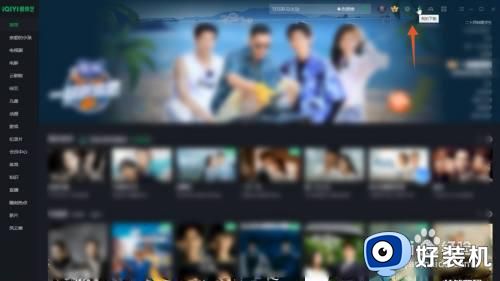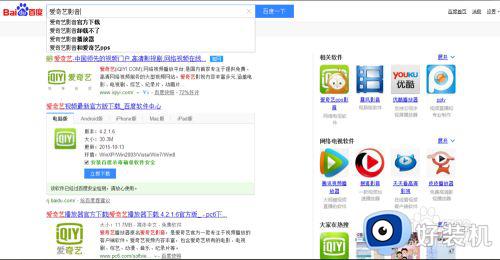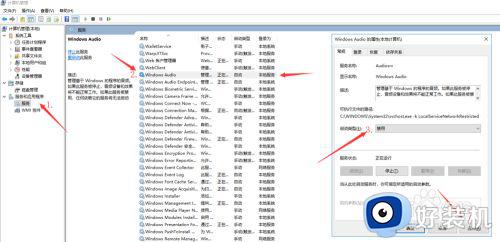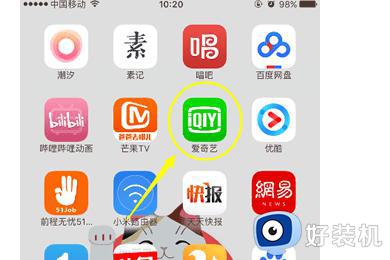电脑版爱奇艺怎么清理缓存文件 清理电脑版爱奇艺缓存文件的方法
时间:2023-11-21 15:48:00作者:mei
电脑版爱奇艺播放视频之后会留下缓存文件,这些缓存文件会占用内存空间,所以要定期进行清理。那么电脑版爱奇艺怎么清理缓存文件?方法步骤很简单,本文和大家详解一下设置方法。
具体方法如下:
1、在爱奇艺窗口中,点击右上角的“三横”图标。
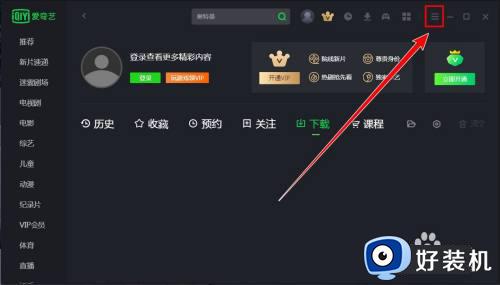
2在下拉菜单中,点击“设置”。
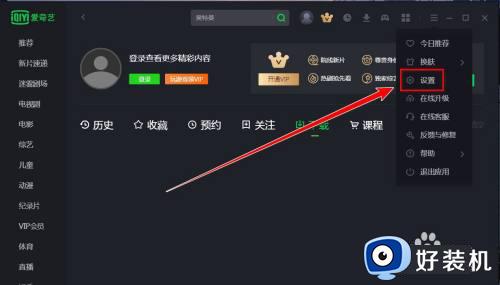
3在设置窗口中,点击“下载设置”。
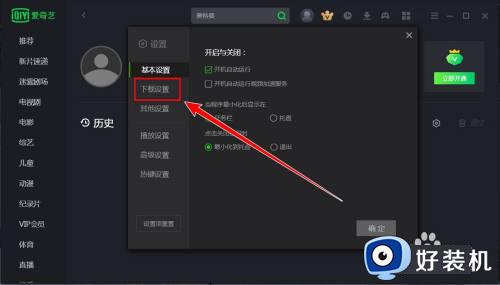
4在下载设置页面,复制缓存文件所在路径。
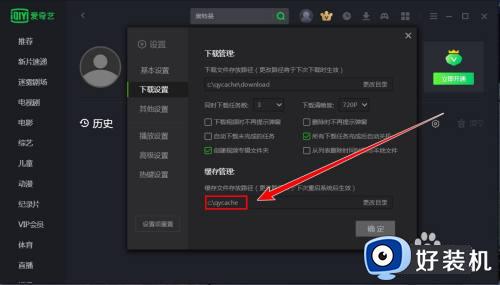
5双击桌面上的“计算机”图标。

6在计算机窗口中,输入刚才复制的路径。
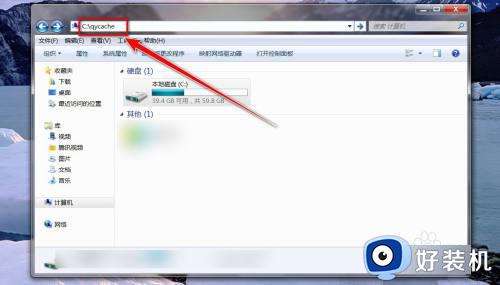
7在缓存文件所在目录中,框选需要删除的文件,点击鼠标右键。
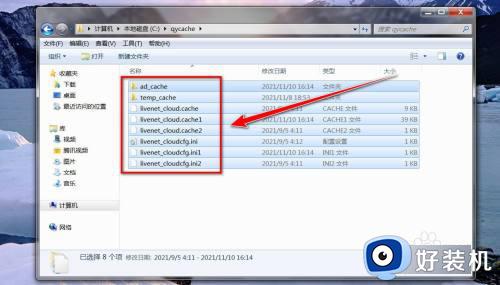
8在右键菜单中,点击“删除”。
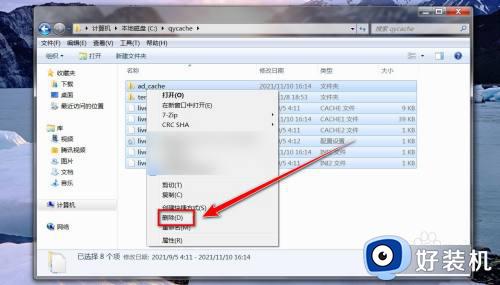
9在提示框中,点击“是”按钮,即可完成清理。
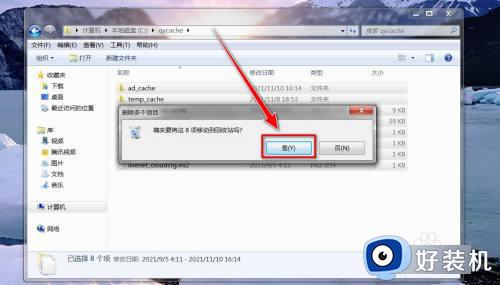
上述分享清理电脑版爱奇艺缓存文件的方法,爱奇艺缓存文件是能删除的,大家可以放心进行操作。